Как повысить полезную производительность системы посредством блокировки запуска процесса CompatTelRunner.exe.
Многие пользователи Windows 10/11 обращали внимание на чрезмерное использование ресурсов компьютера процессом CompatTelRunner.exe (Microsoft Compatibility Telemetry, телеметрия совместимости Microsoft, или, как часто его называют пользователи - просто ”телеметрия Windows”). На компьютерах с невысокой производительностью данная ”телеметрия” приводит к возникновению эффекта ”подтормаживания” рабочих приложений, что вызывает некий дискомфорт при работе за компьютером, особенно сразу после загрузки Windows.
Процесс CompatTelRunner.exe запускается автоматически, по возникновении определенных условий и при его работе могут загружаться дополнительные программные модули, выполняющие сбор данных о системе, установленных программах, оборудовании и т.п. Все собранные данные сохраняются в файловой системе компьютера и, как утверждает Microsoft, отправляются на серверы компании в целях улучшения программного обеспечения и определения необходимых обновлений Windows. При чем, эти действия выполняются даже если пользователь не давал согласия на участие в программе улучшения качества ПО. Кроме того, в определенных условиях, работающих процессов CompatTelRunner.exe может быть более одного и их принудительное завершение не дает никакого эффекта – через какое-то время они снова будут выполняться. При чем, исполняемый файл C:\Windows\system32\ CompatTelRunner.exe может запускаться с различными ключами командной строки, например:
CompatTelRunner.exe -m:appraiser.dll -f:DoScheduledTelemetryRun -cv:qplB/p8DikKFdkoK.1
При чем, родительским процессом (Parent)для данного процесса был также процесс CompatTelRunner.exe:
Module: CompatTelRunner.exe, 64-bit
Full path: C:\Windows\system32\CompatTelRunner.exe
File version: 10.0.19645.1102 (WinBuild.160101.0800)
Description: Microsoft Compatibility Telemetry
PID: 15472
Parent PID: 14384 (CompatTelRunner.exe)
Priority: 4
Приоритет (Priority) равный 4 должен бы снизить влияние процесса CompatTelRunner.exe на работу пользовательских программ ( у них, по умолчанию, приоритет выше - 8), но поскольку указанный процесс интенсивно работает с файловой системой Windows, понижение приоритета не имеет особого эффекта.
Для запуска телеметрии могут использоваться некоторые задачи планировщика и даже системные службы, поэтому обычному пользователю довольно непросто вычислить источник запуска CompatTelRunner.exe, особенно с учетом того, что при обновлениях Windows могут изменяться как сами источники, так и способы их запуска. Тем не менее, возможность блокировки работы CompatTelRunner.exe можно реализовать несколькими способами.
Настройка параметров Конфиденциальности.
Это ”мягкий” способ избавления от потребления ресурсов системы процессом CompatTelRunner.exe. Параметры конфиденциальности Windows настраиваются таким образом, чтобы минимизировать причины запуска телеметрии.
Настройки конфиденциальности для Windows 10
Параметры – Конфиденциальность – Общие
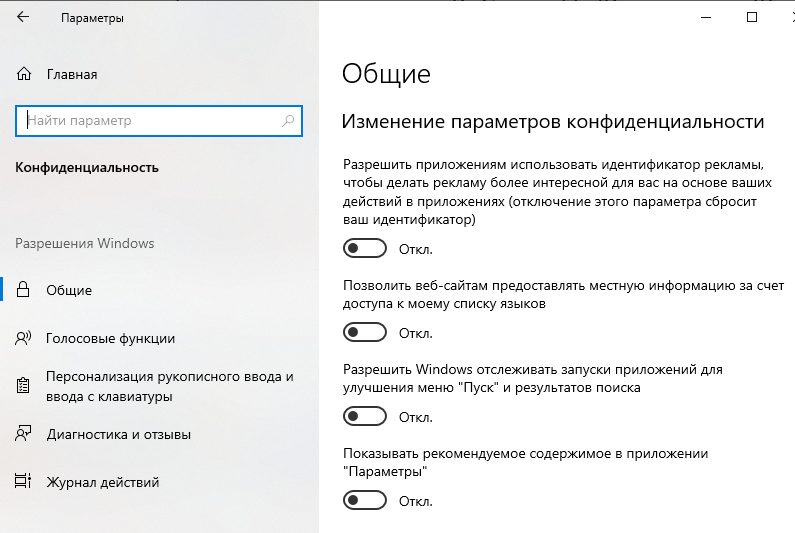
Необходимо выключить все параметры.
Но наиболее важно настроить параметр Диагностика и отзывы – Частота формирования отзывов:
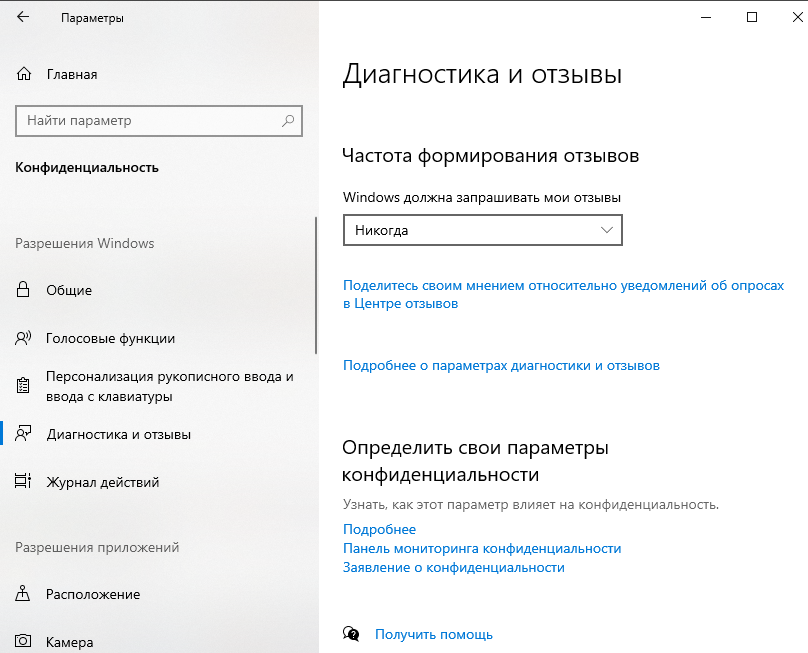
Значение Никогда значительно снизит вероятность запуска телеметрии и даже может свести ее к нулю.
Не будет лишним и удаление сохраненных данных - Удалить диагностические данные, а также отключение журнала активности пользователя - Журнал действий - снять галочку Сохранить мой журнал активности на этом устройстве..
Настройки конфиденциальности для Windows 11
Логика настроек конфиденциальности в Windows 11 такова же как и для Windows 10, но есть небольшие отличия в названиях элементов настроек:
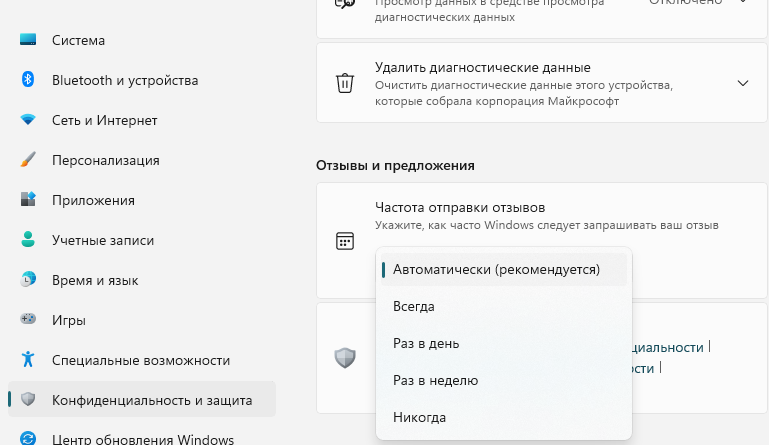
Настройка выполняется через Параметры – Конфиденциальность и защита – Отзывы и предложения – Частота отправки отзывов – Никогда.
Запрет доступа к исполняемому файлу compattelrunner.exe.
Это более ”жесткий” способ блокировки телеметрии, смысл которого заключается в настройках безопасности файловой системы NTFS таким образом, чтобы исполняемый файл C:\Windows\System32\compattelrunner.exe был недоступен для запуска любыми пользователями или процессами.
Запускаем Проводник от имени Администратора и находим в каталоге C:\Windows\System32 файл CompatTelRunner.exe, через контекстное меню, вызываемое правой кнопкой мышки, открываем его Свойства и переключаемся на вкладку Безопасность
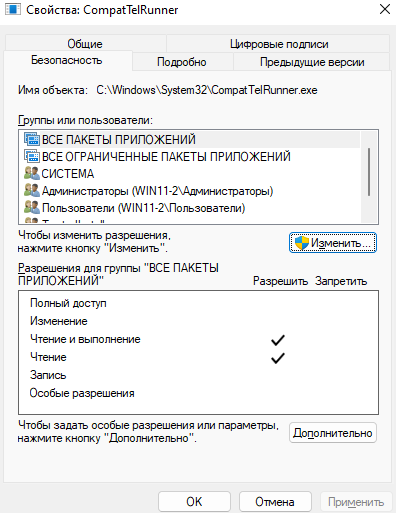
По умолчанию, владельцем системных файлов является специальная учетная запись - TrustedInstaller и для получения возможности выполнения любых настроек безопасности необходимо сменить владельца файла CompatTelRunner.exe на себя. Жмем кнопку Дополнительно в нижней части окна
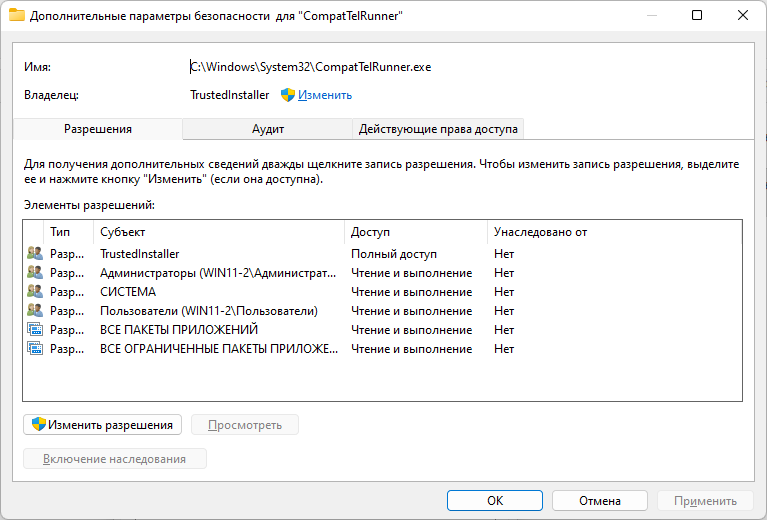
В окне дополнительных параметров меняем владельца файла с TrustedInstaller на себя, закрываем все окна и заново открываем свойства файла и вкладку ”Безопасность” для CompatTelRunner.exe. После смены владельца можно выполнять любые настройки безопасности для любых учетных записей, включая системные. Для полной гарантии запрета каких либо действий над файлом CompatTelRunner.exe убираем разрешения и устанавливаем запреты для всех учетных записей, включая и бывшего владельца TrustedInstaller:

После применения всех настроек запуск на выполнение файла CompatTelRunner.exe будет запрещен на уровне файловой системы NTFS и станет невозможным ни для пользователей, ни для задач Планировщика, ни для системных служб. При возникновении необходимости изменения настроек безопасности, это сможет сделать пользователь-владелец файла.
Подобный прием можно использовать и для блокировки запуска прочих, в том числе и системных исполняемых файлов, однако необходимо понимать, что блокировка запуска критически необходимых файлов может привести к краху системы.